WhatsApp kann als der am weitesten verbreitete Instant-Messaging-Dienst aller Zeiten angesehen werden. Dieses soziale Netzwerk schafft es, die Distanzen zwischen Menschen zu verringern, damit diese schnell und direkt kommunizieren können. So unglaublich es klingt, ist dies nicht auf allen Geräten offiziell. Auf Android ist es eine wichtige Anwendung, die mit der Webversion von WhatsApp sogar vom Computer aus verwendet werden kann, aber auf Tablet und iPad ist noch nicht verfügbar, zumindest nicht im Play Store oder Apple Store.
Glücklicherweise, Es gibt einige “Tipps”, die angewendet werden können, um diese berühmte Plattform auf einem Android-Tablet oder iPad iOS nutzbar zu machen . Obwohl das Wort kompliziert klingt, ist es in Wirklichkeit extrem einfach zu bedienen und kann von jedem problemlos auf seinen Geräten angewendet werden.
Wenn Sie alle Details dazu wissen möchten, stellen wir Ihnen im folgenden Artikel eine Reihe von Schritten zur Verfügung Former Korrektur WhatsApp-Web . Wir zeigen Ihnen auch eine Anwendung, um Ihnen die Nutzung zu erleichtern.
Schritte zum Installieren und Konfigurieren von WhatsApp Web auf Ihrem Tablet
Obwohl es dieses Gerät schon eine Weile gibt, weigern sich Entwickler immer noch, diese App zu genehmigen. Wir können jedoch von den Erfahrungen mit einer Methode profitieren, die wir Ihnen im Folgenden vorstellen.
Verwendung auf einem Android-Tablet
Das Nachrichtensystem wird ständig aktualisiert, aber seltsamerweise hat die Tatsache, dass es eine Tablet-Version auf Android gibt, dies nie möglich gemacht. Wie viele sollten sich auf jeden Fall für die Option entscheiden WhatsApp-Web .
Gut dass es in Google Play keine Erweiterung gibt Es gibt zwei Möglichkeiten, es zu verwenden, um es zu installieren. Die erste ist zu Manueller Download Laden Sie die APK-Datei herunter von von diesem Link . es muss beachtet werden, dass Sie können die Anwendung nicht auf zwei Computern öffnen , also auf Ihrem Handy und Tablet, da diese als unterschiedliche Leitungen genutzt werden müssen.
Die zweite Möglichkeit besteht darin, die PC-Version zu verwenden. In diesem Fall können Sie für beide Computer dieselbe Leitung verwenden. nach Genehmigung durch den Kunden. Dazu müssen Sie Folgendes tun:
- öffne es Chrome-Browser auf Ihrem Tablet und autorisieren Sie die Auswahl “Als Computer erscheinen”. Diese finden Sie auf der Registerkarte “Auswahl” de das – das.
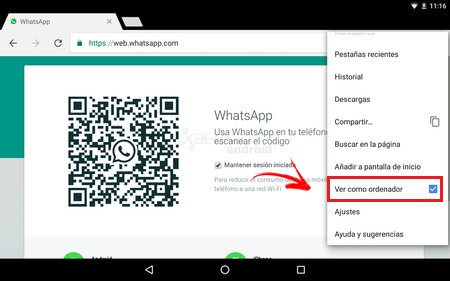
- Als nächstes müssen Sie von dieser Adresse aus online auf Whatsapp.com zugreifen: web.whatsapp.com
- Wenn Sie die Seite aufrufen, müssen Sie auf Ihr Mobilgerät gehen und Zugriff auf den Nachrichtendienst.
- Dann drücken “Speisekarte” > “WhatsApp-Web”. Dies führt Sie zu “Passwort scannen”, Um dies zu tun, müssen Sie zu Ihrem Tablet-Browser gehen und es scannen.

- Nach dem vorherigen Schritt, alle Anrufe im Netz werden synchronisiert mit Ihrem Tablet und Sie können es einfach verwenden.
Anwendung zur Nutzung von WhatsApp Web für Android
Manchmal kann es etwas schwierig sein, einzutreten “Als Computer erscheinen” in jedes Mal, wenn wir auf die Anwendung zugreifen möchten, weil der Computer die Konfiguration ändert und sich nicht daran erinnert, dass wir das Web auf diese Weise anzeigen möchten.
Aus diesem Grund gibt es Anwendungen zur Lösung dieses Problems, von denen eine die ist Tablet-Messenger , Sie finden es im Google Play Store.
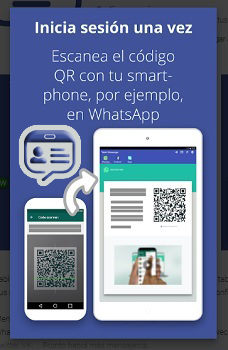
Eine Anwendung für alle Arten von Android-Tablets, mit der Sie viele haben und synchronisieren können Nachrichten auf einer Plattform zum einfachen Anzeigen Ihrer Nachrichten ohne die Verwendung eines Browsers.
“UPDATE ✅ Sie müssen von Ihrem Android- und iOS-Tablet aus mit Wassap sprechen und wissen nicht, wie es geht? ⭐ SIE SIND HIER MIT DIESEM EINFACHEN UND SCHNELLEN ✅” LEHRER. Lernen Sie Schritt für Schritt, wie es geht
Die Schritte, die wir ausführen müssen, sind die gleichen, die wir tun würden, wenn wir auf Ihre Website verlinken möchten:
- Verbindung TabletMessenger mit Ihrem Tablet und wählen Sie WhatsApp . Warten Sie, bis der QR-Code angezeigt wird.
- Offen WhatsApp Wählen Sie auf Ihrem Mobilgerät „Menü“ > „WhatsApp Web“.
- Scannen Sie das Passwort auf dem Tablet mit deiner Handykamera und voila!
Verwendung auf iOS-iPad
Wie bei Android ist einer der Schwachpunkte des Apple Stores, dass er nur für Smartphones verfügbar ist. Sie können es jedoch wie im vorherigen Fall über den Browser verwenden. Ebenso muss das Gerät, auf dem Sie das soziale Netzwerk installiert haben, in der Nähe sein, damit Sie bei Bedarf darauf zugreifen können.
- Öffnen Sie den Safari-Browser auf Ihrem iPad, indem Sie zu gehen. Spaziergang web.whatsapp.com
- Dies führt uns zu Startseite seiner Anwendung Mitteilungen.
- Der Trick besteht darin, die Webversion des E-Mail-Dienstes richtig zu laden, Sie müssen sie verwenden “Teilen Knopf direkt neben der Adressleiste angezeigt und Klicke auf « Desktop-Version “.
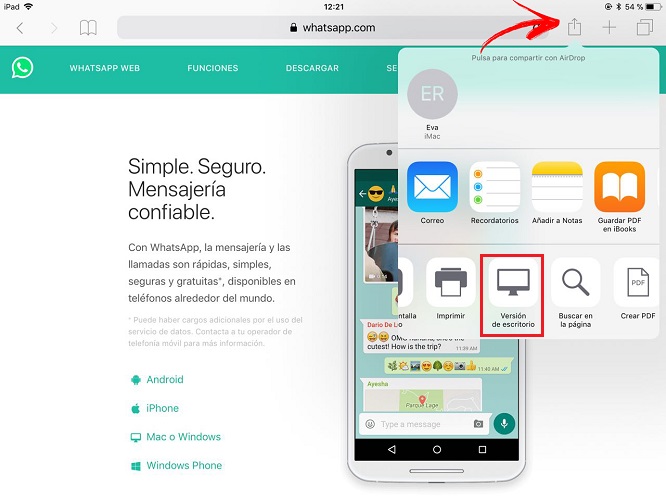
- Eine andere Möglichkeit, diese Option zu erhalten, besteht darin, Berühren Sie die Suchleiste und wischen Sie dann nach oben und unten. Sie sehen einen Menüpunkt zur Auswahl “Desktop-Version”.
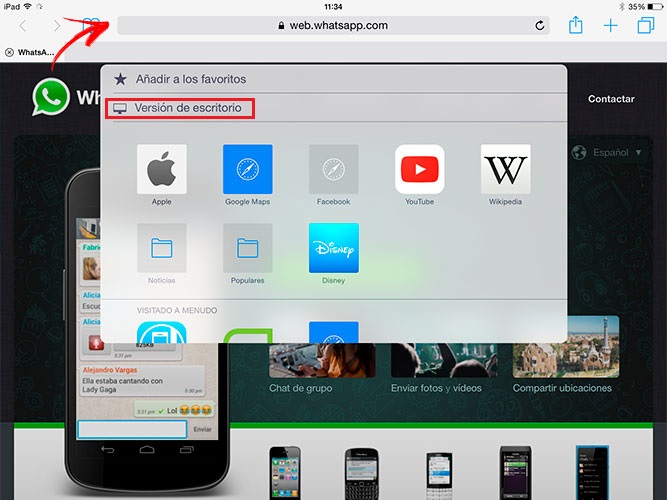
- Als nächstes müssen Sie auf das soziale Netzwerk zugreifen “WhatsApp” in mit Ihrem Mobilgerät.
- Du musst danach suchen “Einstellungen” , dann scrollen Sie zur Option “WhatsApp Web” in Drücken.
- Es bleibt nur noch, sie zu scannen “QR-Code” auf der offiziellen Website angezeigt. Wenn Sie fertig sind, werden alle Ihre Gespräche verbunden.
Anwendung zur Nutzung von WhatsApp Web auf iOS
WhatsApp hat kürzlich neue Funktionen hinzugefügt, mit so großer Hoffnung, dass es passieren wird Demnächst wird es eine Lösung und damit ein Update geben, mit dem dieses Netzwerk wie auf dem iPad bereitgestellt genutzt werden kann . Der Hauptgrund warum Mark Zuckerberg Wenn Sie dies nicht tun, kann dies an der E-Mail-Strategie des Unternehmens liegen.
Im Moment ist eine weitere einfache und bequeme Möglichkeit, dies über eine App zu tun. Chatten für WhatsApp, Diese Anwendung ist kostenlos und funktioniert genauso wie die native Version von Mobile. Damit können Sie auf allen Geräten Nachrichten senden und empfangen, iPad Mini, iPad Air oder iPad Pro .
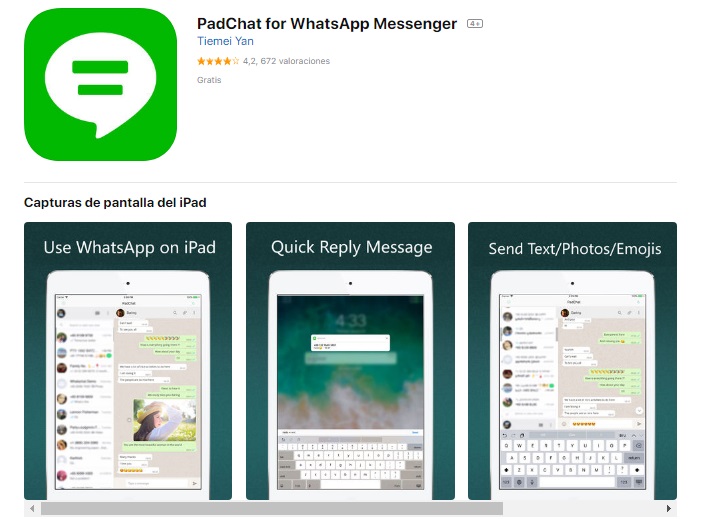
Die Schritte sind die gleichen wie beim Herstellen einer Internetverbindung:
- PadChat öffnen auf Ihrem iPad.
- Wählen Sie die Anwendung aus Whatsapp.
- Geben Sie es ein “Speisekarte” Netzwerk von Ihrem Handy aus, dann WhatsApp-Web und schlussendlich “QR-Code scannen”.
- QR-Code scannen und du bist fertig.
Wie wir sehr gut wissen Jedes Mal, wenn wir dies tun, müssen wir das Gerät, auf dem Sie das soziale Netzwerk installiert haben, ausgeschaltet lassen, damit es bei der Verwendung des Tools in der PC-Version keine Probleme gibt. Wenn das Mobiltelefon zu weit entfernt ist, kann das Signal verloren gehen und daher getrennt werden. Das gleiche passiert, wenn das Gerät ausgeschaltet oder neu gestartet wird.
Bis sie auf eine herunterladbare Version speziell für Android-Tablets oder iOS-iPad aktualisiert werden, kann dies eine Möglichkeit sein, sie zu verwenden und wenn es funktioniert, warum nicht verwenden? Es ist also an der Zeit, all diese Schritte zu befolgen, damit Sie zu den Benutzern gehören, die auf diese Weise Zugriff haben.
Wenn Sie Fragen haben, hinterlassen Sie sie in den Kommentaren, wir werden uns so schnell wie möglich mit Ihnen in Verbindung setzen und es wird für andere Mitglieder der Community sehr hilfreich sein. Vielen Dank